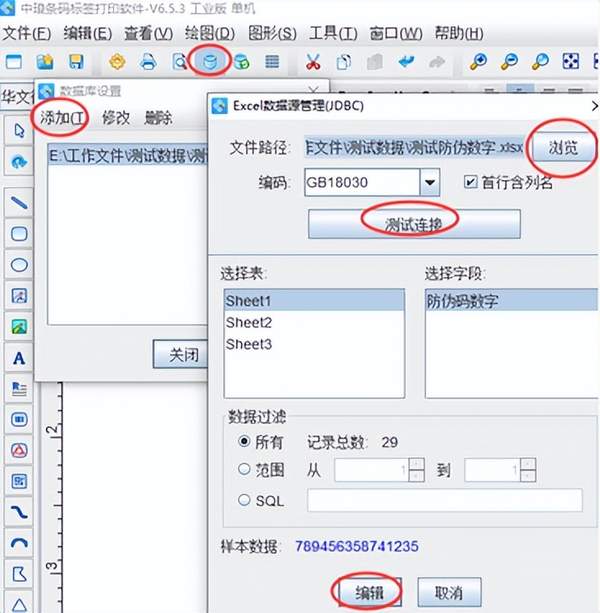如何设置条形码(条码自动生成,每个条码不一样)
在平时使用条形码生成软件制作条形码的时候,有一些小伙伴需要将条形码的数据做一定的调整,比如说条形码数据左对齐、右对齐、居中对齐,两端对齐等等。其实实现这种条形码排版效果很简单的,只需要通过设置条形码生成软件中的数据“文字对齐方式”就可以轻松实现想要的条码数据对齐方式效果了。接下来就一起来看下如何在条形码生成软件中设置条形码数据对齐方式的具体操作步骤有那些。
1、打开条形码生成软件,点击新建,并在“文档设置”中选择打印机,设置条形码标签纸张尺寸大小。
2、通过数据库设置,将条形码的可变数据信息导入到软件中。——点击软件上方数据库设置,添加Excel数据源(JDBC)——浏览选中条形码数据——测试链接——编辑——关闭。
3、点击软件左侧工具栏图形按钮“绘制一维条码”,在画布上绘制条形码对象,双击条形码,在“图形属性-数据源”中,点击“修改”按钮,在数据对象类型中选择“数据库导入”,注意选择字段,编辑,确定;
通过上图可以看到条形码生成软件默认的对齐方式居中对齐,如果不想要将条形码数据居中对齐的话,可以按照一下的步骤进行调整。——鼠标双击绘制的条形码,弹出图形属性,在“文字”对齐方式中,可以选择条码数据对齐方式。(条形码生成软件条码数据文字对齐方式有左对齐、居中对齐、右对齐、两端对齐等。)
下面我们分别将条形码数据设置为左对齐和右对齐,来看下排版效果;
综上所述就是在条形码生成软件中设置条码数据对齐方式的全部操作步骤了。有需要的赶快在软件中动手操作一下加深印象吧。
赞 (0)